Instalación del Motor de búsqueda personalizado google (CSE) en WordPress
Si usted no está satisfecho con la debil función de búsqueda nativa de WordPress, esto es una solución alternativa. Usted puede utilizar el motor de búsqueda personalizado proporcionado por el propio Google en su sitio web basado en WordPress.
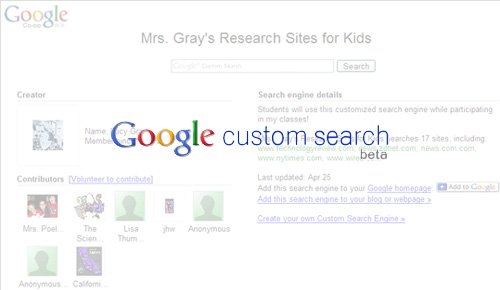
La creación de su búsqueda personalizada
La inscripción para CSE es tan fácil como registrarse en una cuenta de correo electrónico. Es necesario introducir algunos detalles definiendo su motor de búsqueda y el CSE estará listo. Estos son los pasos necesarios.
En la página de búsqueda personalizada Google, haga clic en el botón Crear del motor de búsqueda personalizado. Usted será redirigido a la página de inicio de sesión CSE (si no está ya conectado). Introduzca las credenciales de su cuenta de Google y de click en el botón Registrarse. Si usted no tiene una cuenta de Google, entonces es el momento para crear una!
Introduzca los detalles de los motores de búsqueda: Nombre, Descripción, Lengua y sitios para buscar. Debe incluir todos los sitios para buscar y establecer los parámetros del motor de búsqueda personalizado.
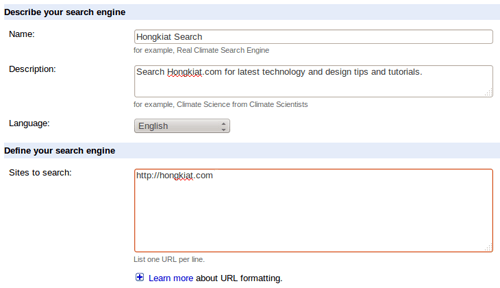
Elige tu edición de CSE (la edición estándar no cuesta nada pero la Búsqueda en el sitio personalizada está disponible a $100 al año). En la página Pruébelo (diseño), haga clic en ‘Apariencia’, escrita en primera línea de la página.

En la página de diseño, elegir un diseño para el CSE en el sitio. Pulse el botón Guardar y obtenga el código. Mantengase en esta página para Obtener el código abierto en su navegador. Revise a continuación sobre cómo implementar CSE en varios diseños en tu sitio de WordPress.
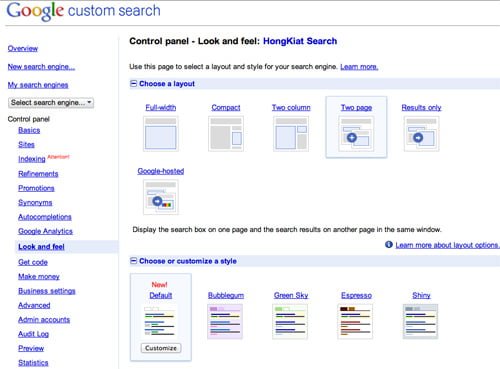
Implementando Plantillas
Vamos a utilizar las plantillas de página de WordPress para implementar CSE en algunos diseños. Usted necesitará esta plantilla para implementar CSE en su sitio. Las Plantillas de WordPress son herramientas para extender la funcionalidad de las páginas de WordPress y para mostrar contenido dinámico o programada.
Aquí hay una forma rápida de crear una plantilla para su CSE. En un editor de Bloc de notas o de texto, pegue el código de abajo, tenga en cuenta que un solo espacio fuera de lugar puede hacer que el código inútil. Guarde el archivo como página-template-cse.php en su ordenador.
[code lang=»php»]
<?php
/**
* Template Name: Google CSE
*/
global $theme; get_header(); ?>
<div id="main">
<?php $theme->hook(‘main_before’); ?>
<div id="content">
<?php $theme->hook(‘content_before’); ?>
/* Paste your CSE-Bar-code below this line. */
/* Paste your CSE-Bar-code above this line. */
/* Paste your CSE-Results-code below this line. */
/* Paste your CSE-Results-code above this line. */
<?php $theme->hook(‘content_after’); ?>
</div>
<?php get_sidebars(); ?>
<?php $theme->hook(‘main_after’); ?>
</div>
<?php get_footer(); ?>
[/code]
Implementación de Google CSE en su sitio
Ancho completo
Abrir la página-template-cse.php y pegar el contenido copiado en donde esta escrito pegar en el código CSE. Guarde el archivo. Cargue el archivo en el directorio de instalación de WordPress de su sitio web a través del Administrador de archivos de su cuenta de hosting.
Entra en el administrador de su sitio web y crear una nueva página. Entre otros detalles como nombre página y / o opciones de SEO, pero nada en el cuerpo de la página. Busque la opción Plantilla (lado derecho). Elija Google CSE en el menú desplegable. Guardar o publicar la página.
Compact / Results Only / Google-hosted
Copie el código de Google Search desde el Código Get. Entra en el administrador de su página web wp y vaya a Apariencia> Widgets. Seleccione widget de texto y arrastrelo a la barra lateral o pie de página, donde quiera colocarlo. Pegue el contenido copiado en el widget de texto y haga clic en Guardar.
Pagina Dos
Especifica la ruta donde los resultados de búsqueda de su CSE van a aparecer en su sitio. Una vez especificado el nombre de la página o Slug, debe utilizar el mismo slug, mientras esta en la creación de la página. Su formato debe ser http:// <your-site-name> / <page-name o slug>.
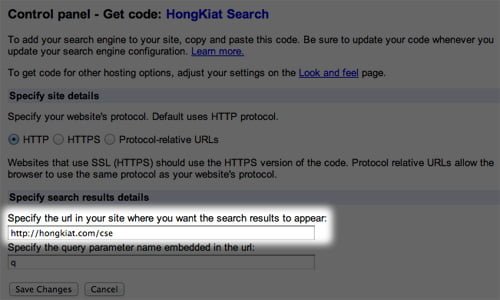
Copie en el código de barras CSE en la página de Código Get. Entra en el administrador de su página web y vaya a Apariencia> Widgets. Seleccione widget de texto y arrastrelo a la barra lateral o pie de página, donde quieras colocarla. Pega el contenido copiado en el widget de texto y haga clic en Guardar. Copie el código de Resultados de CSE de la página Código Get.
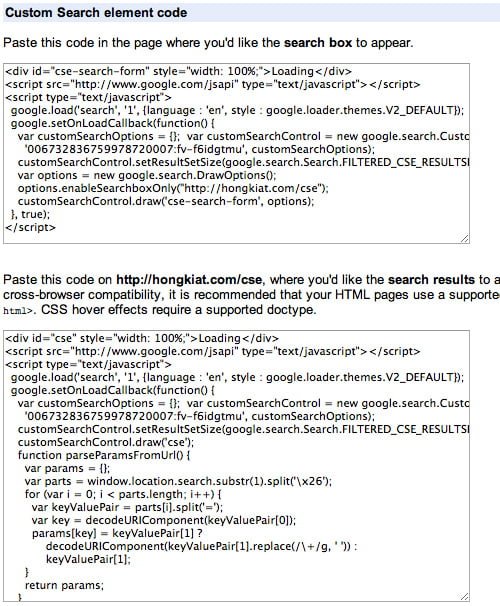
Abra la plantilla que guardó como página-template-cse.php y pegue el contenido copiado en el que ha escrito para pegar el CSE-Results-Code. Guarde y cargue el archivo. Entre en el administrador de su sitio web WP y cree una nueva página. Entre otros detalles como nombre página y / o las opciones de SEO.
Mantenga su Slug lo mismo que lo que escribió en el cuadro URL de la página, pero no introducir nada en el cuerpo de la página. Busque la opción Plantilla en el lado derecho. Elija Google CSE desde el menú desplegable. Guardar / Publicar la página.
Google CSE es una buena herramienta para mejorar su sitio. Los visitantes podrán obtener mejores resultados de búsqueda. Por otra parte, usted puede obtener beneficios económicos de los resultados de su sitio web utilizando Google Adsense. Espero que este tutorial ha sido útil y que usted era fácilmente capaz de implementar Google CSE en su sitio de WordPress. Si tienes algún problema, hágamelo saber en los comentarios.